2020年08月27日 watanabe
2020年08月27日 watanabe
スティーブ・ジョブズが2011年10月に病気のため亡くなった。「その後、iPhoneもうだめだ!」という声が毎年に上がっています。ますます多くの人がiPhoneからAndroid端末に機種変更しました。iPhoneより、Androidは多种な機種を選択できます。しかし、両方のオペレーティングシステムには異なるプログラミング構造があるため、USBケーブルやBluetooth転送を介してiPhoneからAndroidにデータを直接移行することができません。iPhoneからAndroidの携帯にメモを転送するには、特定の方法が必要です。 この記事は、iPhoneからAndroidにメモ帳を移行するいくつかの方法を紹介します。連絡先、写真、音楽など、他の重要なiPhoneデータにもこの方法でできます。
目次
iPhoneでのGmailはiCloudと同じ、メール、連絡先、カレンダーやメモなどのデータが同期できます。 iPhoneと新しい機種にGmailを登録したら、Gmailなどのメールサービスを利用して、iPhoneのメモ帳を同期することができます。
この方法では、GoogleのGmailだけでなく、Yahooメール、Outlookなどのメールサービスを利用することも可能です。
iCloud機能はiPhoneでよく利用されたデータ同期機能です。iCloudを利用して、メール、連絡先、カレンダー、iPhoneを探す、iWorksの書類データを同期するなどだけでなく、iPhoneを新機種のiPhoneに買い替えた場合、元のiPhoneデータを丸ごとで新しいiPhoneに同期できます。 Androidの場合、スマホでiCloud.comにアクセスして、ログインすると、iPhoneに保存されたメモがチェック、ダウンロードできます。
この方法では、メモ帳を新機種に移行するだけでなく、同じiCloudアカウントで登録したiOSデバイスがあれば、メモが自動的にそのデバイスに表示、共有、同期することができます。
上記の方法以外、メールやメッセージアプリを使用してiPhoneからAndroidへ一部のメモを移行したい方もいるでしょう。この方法は非常に簡単です。
メモアプリを起動し、共有したいメモを選択して、画面の下部にある「メモの共有」をタップします。経由アプリを選択すると、メモがメッセージまたはメールに添付されているようになります。SIMカードが挿入されていないAndroidフォンを使用している場合は、メールアプリを選択して連絡先を送信してください。
この方法では、メモを一つずつ送信する必要があります。メモ帳のメモを一括で移行することができません。
iPhoneユーザーは、サードパーティのiPhoneデータ転送ソフトを使用して、iPhoneからAndroidフォンにメモを転送することもできます。例えば、「Leawo iTransfer」、「Evernote」。 「Leawo iTransfer」は、あらゆるユーザー向けに、iOSデバイス、iTunesおよびコンピュータ間で、アプリ、音楽、映画、テレビ番組、着メロ、電子ブック、写真、カメラロール、連絡先、テキストメッセージなどのあらゆる種類のファイルを転送するために設計されています。


☉ iPhoneデータ転送ソフト。iPhone、iPad、iPod、iTunesとコンピュータの間で、ミュージック、動画及び写真などのファイルを簡単に転送
☉ 最新のiOSデバイス、ソフトウェアに対応!
☉ ファイルを簡単にチェック、管理!
1. USBケーブルでiPhoneをコンピュータに接続します。「Leawo iTransfer」を起動します。


2. 「Leawo iTransfer」で「メモ」をクリックします。プログラム画面でメモをチェックできます。
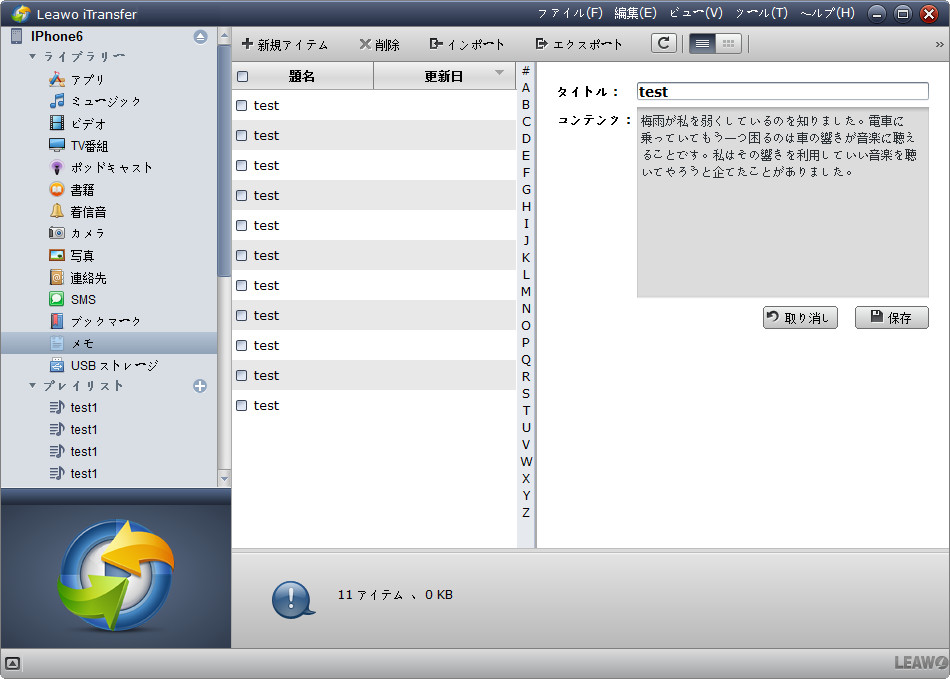
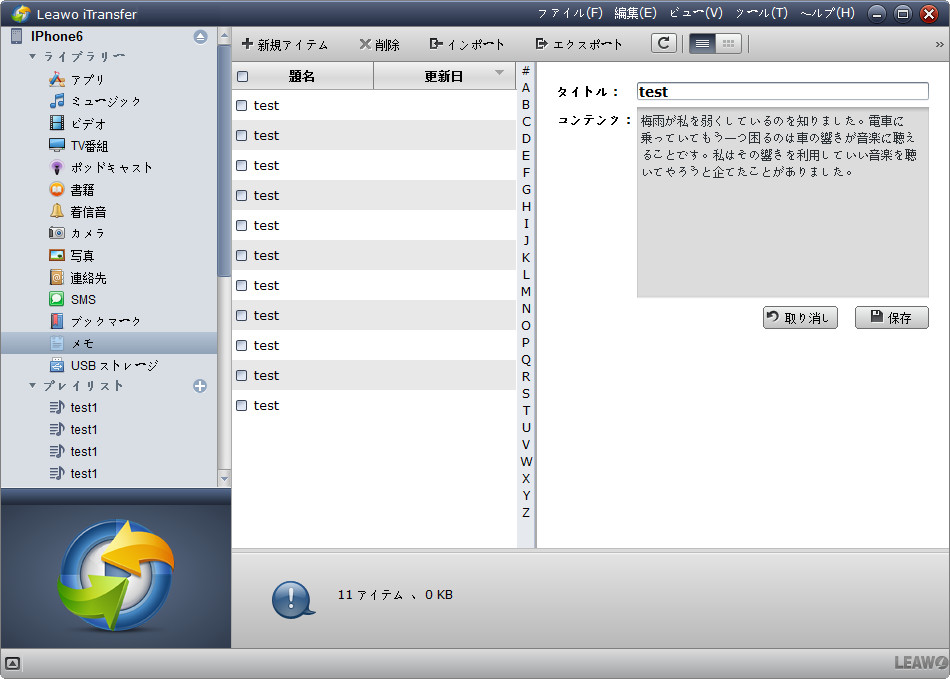
3. 転送したいメモの前の四角で囲んだ部分にチェックして、右クリックで「転送先」→「マイコンピュータ」を選択します。メモが自動的にコンピュータに転送します。
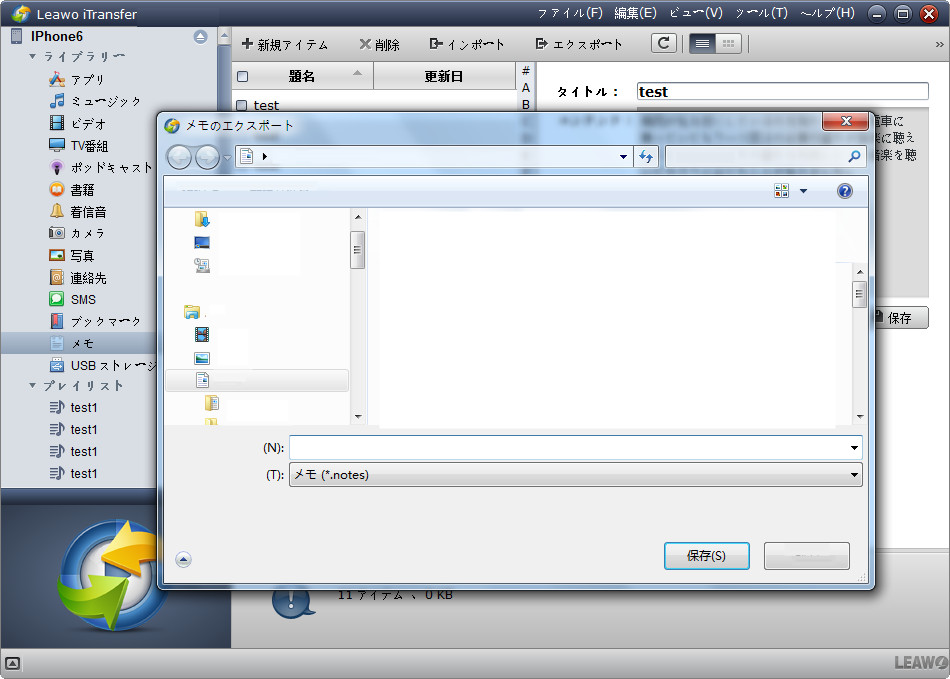
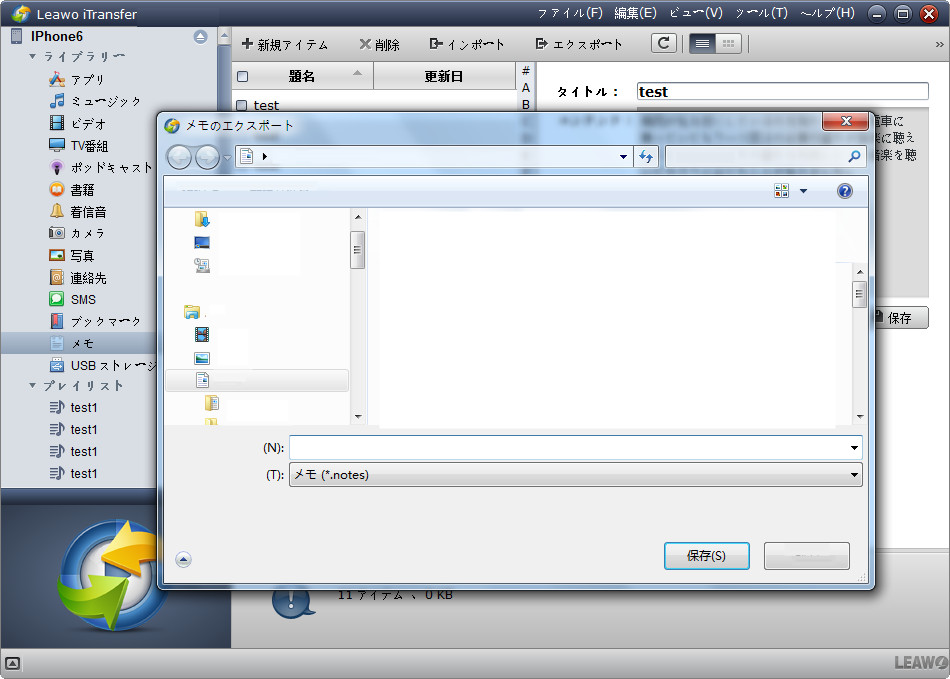
4. 最後はUSBケーブルでお使いのAndroidデバイスをコンピュータに接続すると、コンピュータでAndroidデバイスのフォルダをダブルクリックして開き、そこでメモを転送できます。


このソフトは完全に無料体験でき、Mac版もWindows版も実用できるので、興味があれば、ぜひ一度ダウンロードして体験してください。
Rating: 4.26 / 5 (39 Reviews)
関連トピック
2023-06-19
【超簡単】iPhoneの動画や写真をパソコンに取り込めない場合の解決策
2023-09-18
iPhoneに音楽を入れる方法を徹底解説!iTunes以外・パソコンなしでの音楽の入れ方も紹介!
2021-11-22
知らないと損をする!超便利なiPhoneのアクセシビリティ機能を紹介!
2021-11-05
iPhoneを2画面に分割 | DVDの動画を見ながらSNSをチェックする方法
2021-11-04
【最新方法】iphoneをpcでマウス操作できる?!windowsでiosアプリを動かす!
2021-10-20
Apple10月19日発表イベント開催!新型MacBook Pro披露!情報まとめ!
30日間
返金保証
30日間の全額返金保証を提供しております。返金ポリシーにより、全てのお客さまに、安心して最高のサービスと製品を提供させていただきます。
1営業日以内
サポート対応
1営業日以内に安心サポート。お客様サポートや技術サポートでも経験豊富なスタッフが迅速に対応しております。
1,000万以上
のユーザー
全世界で千万以上のお客さまや法人様にご利用いただいています。信頼性が高く、ユーザーが安心して利用できる製品を提供いたします。
100%安全
安心ショップ
オンラインストアのデータ通信はベリサイン社の最新技術によって保護されています。安全なショッピングをお楽しみいただけます。